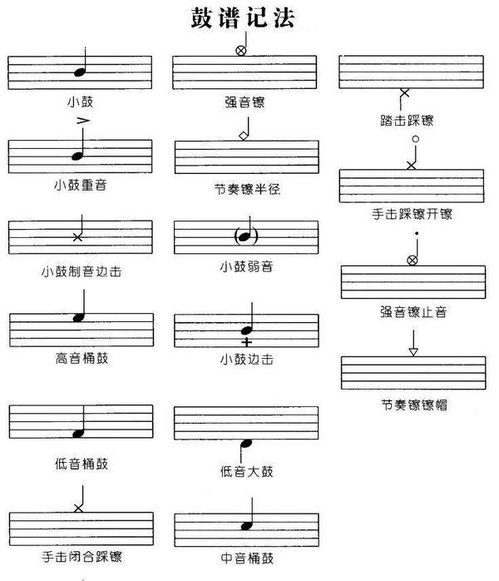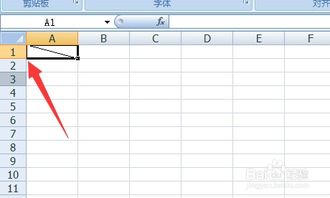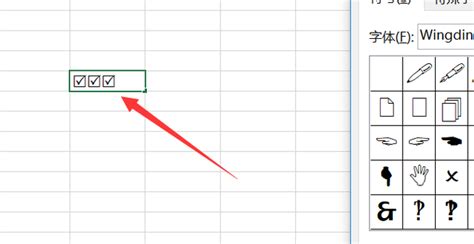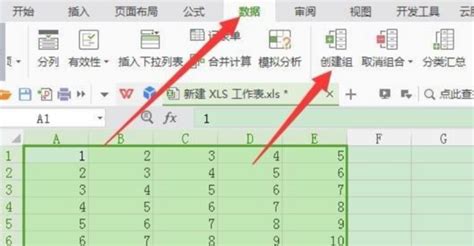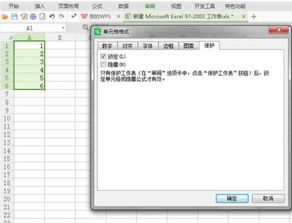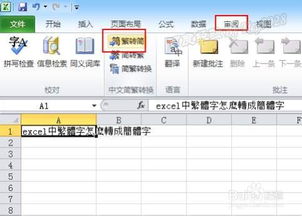Excel换行技巧:轻松实现单元格内换行
Excel怎么换行及Excel换行简单方式

在使用Excel进行数据处理时,我们经常会遇到需要在单元格内输入多行文本的情况。如果直接在单元格内输入并按下回车键,你会发现光标只是移动到了下一个单元格,而不是在单元格内部换行。那么,如何在Excel中实现换行操作呢?本文将详细介绍Excel换行的几种简单方式,让你轻松掌握这一技巧。
一、快捷键换行法
Excel提供了一组快捷键来实现单元格内的换行操作,这是最为简便的方法之一。
1. 操作步骤:
首先,在需要换行的单元格内输入文本,并移动光标到希望换行的位置。
然后,按下键盘上的“Alt+Enter”键组合,此时光标会跳到下一行,继续输入文本即可。
2. 注意事项:
确保光标已经移动到需要换行的位置,否则换行操作会在当前位置立即生效。
“Alt+Enter”键组合在大多数Excel版本中均适用,但在某些键盘布局或特定软件中可能需要调整。
二、自动换行法
除了手动换行外,Excel还提供了一种自动换行的功能,当单元格内容超过其宽度时,文本会自动换行显示。
1. 操作步骤:
选中需要自动换行的单元格或单元格区域。
在Excel的菜单栏中,点击“开始”选项卡。
在“对齐方式”组中,找到并点击“自动换行”按钮。此时,如果单元格内容超出其宽度,文本会自动换行显示。
2. 注意事项:
自动换行会根据单元格的宽度自动调整文本换行位置,因此如果单元格宽度改变,换行位置也会相应调整。
如果希望精确控制换行位置,建议使用快捷键换行法或手动调整单元格大小。
三、手动调整单元格大小换行法
有时,通过手动调整单元格的大小也可以实现类似换行的效果,虽然这种方法不如快捷键换行和自动换行那样精确,但在某些情况下也能满足需求。
1. 操作步骤:
将鼠标移动到需要调整大小的单元格的右下角边框上,此时鼠标指针会变成双向箭头。
按住鼠标左键并拖动边框,调整单元格的高度或宽度。当单元格内容超出其显示区域时,部分文本可能会被隐藏。
如果希望隐藏的文本能够显示出来,可以尝试调整相邻单元格的大小或使用“自动换行”功能。
2. 注意事项:
手动调整单元格大小可能会导致文本显示不完整或格式错乱,因此建议在使用前备份数据。
如果需要精确控制文本显示位置和大小,建议使用其他换行方法。
四、利用文本框换行法
在Excel中,还可以利用文本框来实现换行操作。虽然这种方法相对复杂一些,但能够提供更多自定义选项。
1. 操作步骤:
在Excel的菜单栏中,点击“插入”选项卡。
在“文本”组中,点击“文本框”按钮,并选择“绘制文本框”或“绘制竖排文本框”。
在需要插入文本框的位置绘制一个文本框,并在其中输入文本。
如果需要换行,只需在文本框内按下回车键即可。
调整文本框的大小和位置以满足需求。
2. 注意事项:
文本框是一个独立的对象,可以独立于单元格存在并自由移动和调整大小。
如果希望文本框内的文本与单元格内容保持对齐或关联,可能需要使用其他方法(如VBA编程)来实现。
文本框可能会影响Excel的打印效果和文件大小,因此在使用前请考虑这些因素。
五、利用公式换行法(不推荐)
虽然理论上可以通过某些复杂的公式在Excel中实现换行操作,但这种方法通常非常繁琐且不易维护。因此,本文不推荐使用公式换行法。如果你对Excel的公式和函数有深入的了解并希望尝试这种方法,请务必小心谨慎并备份数据以防意外。
六、换行后的文本格式调整
无论使用哪种换行方法,换行后的文本格式都可能需要进一步调整以满足需求。以下是一些常见的格式调整操作:
1. 字体大小和颜色:
在Excel的菜单栏中,点击“开始”选项卡。
在“字体”组中,可以调整字体大小、颜色、加粗、倾斜等属性。
2. 对齐方式:
在“开始”选项卡的“对齐方式”组中,可以选择文本的对齐方式(如左对齐、右对齐、居中对齐等)。
还可以调整垂直对齐方式(如顶端对齐、底端对齐、居中对齐等)。
3. 边框和填充:
在“开始”选项卡的“样式”组中,可以添加或删除单元格边框。
还可以为单元格设置填充颜色以突出显示或美化表格。
七、总结
本文介绍了Excel换行的几种简单方式,包括快捷键换行法、自动换行法、手动调整单元格大小换行法以及利用文本框换行法等。每种方法都有其适用场景和注意事项,你可以根据自己的需求选择合适的方法来实现换行操作。同时,本文还提供了换行后文本格式调整的一些建议,帮助你更好地控制文本显示效果。希望这篇文章能够对你有所帮助!
- 上一篇: 《笑傲江湖》武当门派加点攻略
- 下一篇: UGG雪地靴高效清洁技巧大揭秘
-
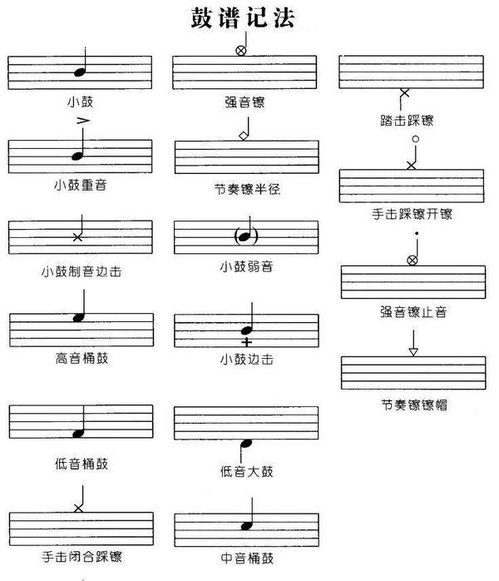 2011版Finale:轻松实现谱号、调号和拍号换行技巧资讯攻略11-21
2011版Finale:轻松实现谱号、调号和拍号换行技巧资讯攻略11-21 -
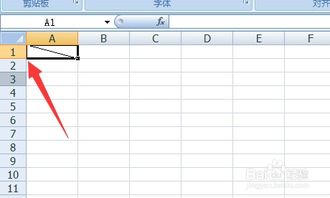 Excel技巧大揭秘:轻松几步,教你如何在表格中画出完美斜线!资讯攻略11-07
Excel技巧大揭秘:轻松几步,教你如何在表格中画出完美斜线!资讯攻略11-07 -
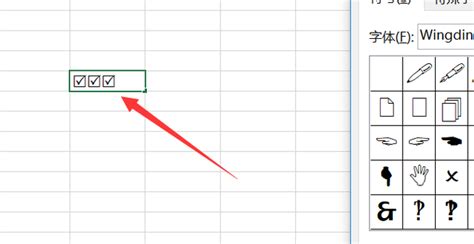 Excel中方框内如何打钩?资讯攻略11-04
Excel中方框内如何打钩?资讯攻略11-04 -
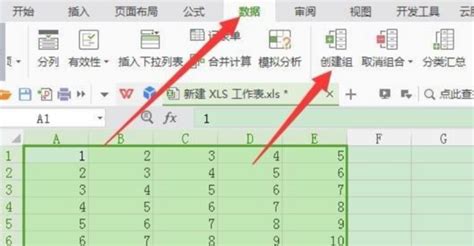 Excel:加号(+)在Excel中竟然有这些妙用,你知道吗?资讯攻略10-26
Excel:加号(+)在Excel中竟然有这些妙用,你知道吗?资讯攻略10-26 -
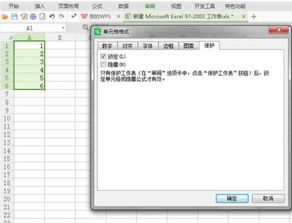 Excel轻松学会:如何锁定单元格资讯攻略11-25
Excel轻松学会:如何锁定单元格资讯攻略11-25 -
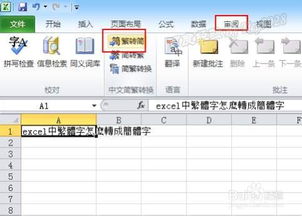 Excel轻松实现繁体字转简体字的技巧资讯攻略11-01
Excel轻松实现繁体字转简体字的技巧资讯攻略11-01